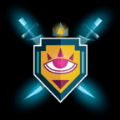解决oppo手机wifi无法打开的方法:快速排查和解决oppo手机wifi无法开启的问题
在日常生活和工作中,oppo手机用户可能会遇到wifi无法打开的问题,这不仅影响网络体验,还可能带来诸多不便。下面,我们将介绍一些实用的方法和步骤,帮助您快速排查和解决这一问题。
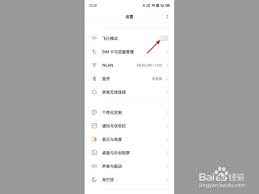
一、基础排查方法
1. 检查wifi开关
- 进入手机的“设置”菜单,找到并点击“wlan”选项,确认wifi开关是否已经打开。如果已关闭,请尝试开启。请注意,开启时可能会有延迟,请等待2秒后观察是否开启。
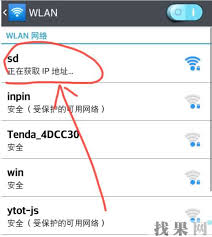
2. 重启手机
- 很多时候,设备出现的问题可以通过简单的重启来解决。重启可以清除内存中的临时数据,帮助系统恢复到一个稳定的状态。
3. 检查飞行模式
- 打开或关闭飞行模式,然后再次尝试打开wifi开关。
二、进阶排查方法
1. 系统更新
- 确保您的oppo手机运行的是最新的操作系统版本。旧版本的系统可能存在一些已知的问题,通过更新到最新版本可以解决这些问题。进入“设置”->“软件更新”,检查是否有可用的系统更新。
2. 忘记并重新连接网络
- 如果wifi已经开启但仍然无法连接,请尝试忘记当前网络,然后重新连接。这有助于刷新网络连接。
3. 重置网络设置

- 如果上述方法都不能解决问题,您可以考虑重置网络设置。请注意,这样做会删除所有已保存的wifi密码,因此在执行前请做好备份。操作步骤为:“设置”->“其他无线设置”->“重置网络设置”。
三、深入排查方法
1. 检查路由器
- 尝试重启路由器,有时候wifi无法连接是因为路由器的问题。同时,确保路由器信号强度良好,建议在信号两格以上再进行连接。
2. 关闭dhcp服务
- 如果以上方法都无法解决问题,可以尝试进入路由器设置界面,关闭dhcp服务,然后再次尝试连接wifi。
3. 确认mac地址过滤功能
- 如果路由器开启了mac地址过滤功能,可能会导致手机无法连接wifi。您可以进入路由器设置,依次打开“无线设置”->“无线mac地址过滤”,然后将手机的mac地址加入进去,或者直接关闭该过滤功能。
4. 检查应用冲突
- 考虑最近安装的应用是否引发了无线功能异常。有时,某些应用之间的冲突可能导致看似无关的无线问题。您可以尝试卸载最近安装的应用,然后观察wifi是否能够正常开启。
四、寻求专业帮助
如果以上所有方法都无法解决问题,建议您联系oppo官方客服或寻找专业的维修服务。他们可以提供更深入的技术支持和解决方案。您可以携带购机发票、保修卡和手机前往就近的oppo客户服务中心检测处理。
综上所述,oppo手机wifi无法打开的问题可能是由多种原因导致的。通过逐步排查和尝试上述方法,相信您能够找到问题所在,并顺利解决。如果问题依然存在,请务必寻求专业帮助,以确保您的手机能够正常连接网络。